Photoshop教程:轻松制作创意名片(2)_PhotoShop实例教程
教程Tag:暂无Tag,欢迎添加,赚取U币!
新建“图层3”,单击工具箱下方的“设置前景色”按钮,设置前景色为:红色(R:218,G:37,B:28),选择工具箱中的“椭圆选框工具”,按住“Shift”键在窗口中绘制正圆选区,按“Alt Delete”组合键,填充选区颜色如图3所示,按“Ctrl D”组合键取消选区。
 图3 Photoshop填充选区颜色
图3 Photoshop填充选区颜色
(3)选择工具箱中的“钢笔工具”,在属性栏中单击“路径”按钮,绘制如图4所示的路径。按“Ctrl Enter”组合键将路径转换为选区,按“Alt Delete”组合键,填充选区颜色到勾选的路径中,按“Ctrl D”组合键取消选区。
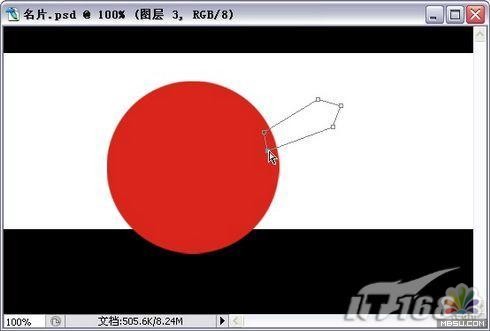
图4 Photoshop绘制路径
(4)双击“图层3”,打开“图层样式”对话框,在对话框中选择“描边”复选框,设置描边“颜色”为:黑色,大小为:4像素,设置其他参数设置为默认数值,按“确定”按钮。新建“图层4”,选择工具箱中的“多边形套索工具”,在窗口中绘制选区,并按“Alt Delete”组合键,填充选区颜色如图5所示,按“Ctrl D”组合键取消选区。
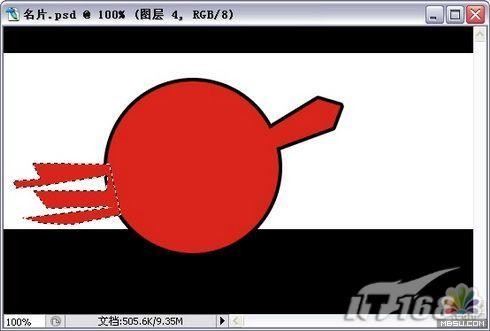
图5 Photoshop填充选区颜色
制作名片文字
(5)选择工具箱中的“橡皮擦工具”,单击属性栏上的“画笔”下拉按钮,并在下拉菜单中选择“硬边方形3像素”画笔样式,如图6所示。在窗口中擦除图形。
提示:按键盘上的“[”键和“]”键,可以直接调整画笔大小。

图6 Photoshop选择画笔样式
Photoshop在线视频教程 Photoshop视频教程下载
- 多媒体学Photoshop CS4视频教程 Photoshop CS3专家讲座视频教程 Photoshop照片处理视频教程 最新Photoshop CS4教程 Photoshop婚纱与写真实用教程 Photoshop CS4教程_基础篇 Photoshop CS4教程_实例篇 Photoshop画漫画视频教程 最新Photoshop CS4视频教程 photoshop绘画技巧视频教程 Photoshop CS全面通教程(下) photoshop cs4视频教程 PhotoshopCS2中文版视频教程 PS CS4视频教程 PS后期效果图处理视频教程 photoshop绘画与合成视频教程 Photoshop CS4 通道、特效视频教程 Photoshop文字艺术效果100例视频教程 Photoshop CS全面通教程(上) PS卡通画教程 ps照片处理视频教程 photoshopCS4中文版完全自学手册 Photoshop照片处理实例视频教程 Photoshop从头学系列视频教程 Photoshop CS4 视频教程 Photoshop平面设计视频教程 Photoshop实例教程海报制作
- PS人物数码照片处理技法大全视频教程 Photoshop CS 质感传奇素材CD 《大师之路》Photoshop CS2教程 祁连山打造逼真名贵男士手表 平面三维设计七种武器II Photoshop CS4完全自学教程 万晨曦现场讲授photoshop入门视频教程 Photoshop制作机械蜘蛛 21互联photoshop cs视频教程 Photoshop CS3专家讲堂视频教程 Photoshop CS2 高手之路 Photoshop实例视频教程 photoshop实例教程100例 Photoshop应用技巧 FIF 小组Photoshop视频教程 Photoshop CS3特辑视频教程下载
相关PhotoShop实例教程:
- 相关链接:
- 教程说明:
PhotoShop实例教程-Photoshop教程:轻松制作创意名片(2)
 。
。